Jak naprawić błąd 404 w witrynie WordPress?
Opublikowany: 2022-05-30Błąd 404 to błąd, na który napotyka większość użytkowników WordPressa. Jest uważany za częsty błąd podczas uzyskiwania dostępu do postów i stron, które nie istnieją w witrynie.
Dla odwiedzających witrynę błąd 404 może być dość frustrujący, prowadząc do negatywnego doświadczenia użytkownika, a także potencjalnie wysokich współczynników odrzuceń w Twojej witrynie. Dlatego ważne jest, aby rozważyć naprawienie błędów 404 w witrynie WordPress.
W tym artykule przyjrzymy się, na czym polega błąd 404, jak go naprawić, a także jak skutecznie monitorować błędy 404 w witrynie WordPress.
Spis treści
Co to jest błąd 404
Co powoduje błąd 404
Jak naprawić błąd 404
Jak monitorować błędy 404
Wniosek
Co to jest błąd 404
Błąd 404 oznacza, że serwer nie może zlokalizować żądanego zasobu, czy to strony, posta czy pliku w Twojej witrynie WordPress. Oznacza to po prostu, że użytkownik przesyła żądanie za pośrednictwem przeglądarki, które jest wysyłane do serwera po udanym połączeniu, ale serwer nie może zlokalizować zasobu.
Poniżej przykładowa ilustracja błędu po odwiedzeniu takiego adresu URL: https://staxwp.com/mypost/
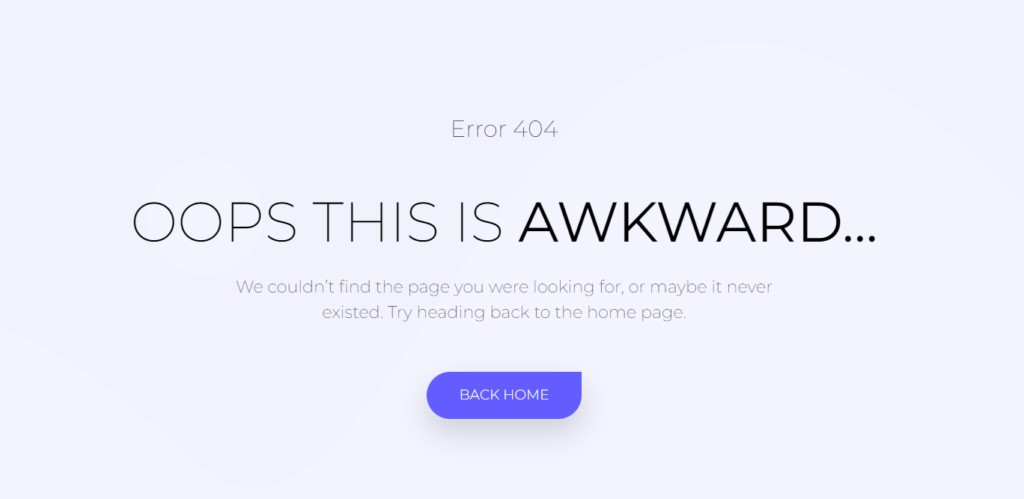
Odwiedzający witrynę napotkałby powyższy błąd 404, ponieważ adres URL nie istnieje.
Co powoduje błąd 404
Błąd 404 może być spowodowany wieloma problemami. Niektóre z nich to:
i) Adres URL po prostu nie istnieje.
Tak jest na przykład w naszym testowym adresie URL powyżej.
ii) Błędnie wpisane adresy URL
Minimalny błąd w adresie URL witryny może spowodować błąd 404, jeśli końcowy adres URL nie istnieje.
iii) Problemy z buforowaniem
Czasami przeglądarka może buforować adresy URL, powodując błąd 404, dopóki adres URL nie zostanie prześledzony.
iv) Usunięta zawartość
Jeśli treść w witrynie, taka jak post, zostanie usunięta, po uzyskaniu dostępu do poprzedniego adresu URL pojawi się błąd 404.
v) Treść została przeniesiona pod inny adres URL
Jeśli na przykład masz stronę, której adres URL został zmieniony lub przeniesiony na inny adres URL bez odpowiedniego przekierowania, a odwiedzający witrynę uzyskują dostęp do poprzedniego adresu URL, prawdopodobnie napotkają błąd 404.
v) Problemy z serwerem
Nie jest to częsta przyczyna, ale czasami Twój serwer może mieć problemy, takie jak wyłączone moduły.
W treści WordPress błąd 404 jest w większości przypadków problemem związanym z nieaktualizacją permalinków lub ślimaków witryny oraz problemami z serwerem.
Jak naprawić błąd 404
Przed naprawieniem błędu 404 zalecamy wyczyszczenie pamięci podręcznej witryny, aby upewnić się, że błąd 404 nie jest wynikiem buforowania.
Po zweryfikowaniu możesz przystąpić do wykonania poniższej poprawki.
Resetowanie twoich permalinków
Reset Permalink można przeprowadzić automatycznie lub ręcznie.
Automatyczne resetowanie permalinków
Aby automatycznie zresetować ustawiony permalink, musisz wykonać następujące czynności:
Przejdź do sekcji Ustawienia > Permalinki w swoim panelu WordPress i sprawdź ustawienia, które aktualnie masz.
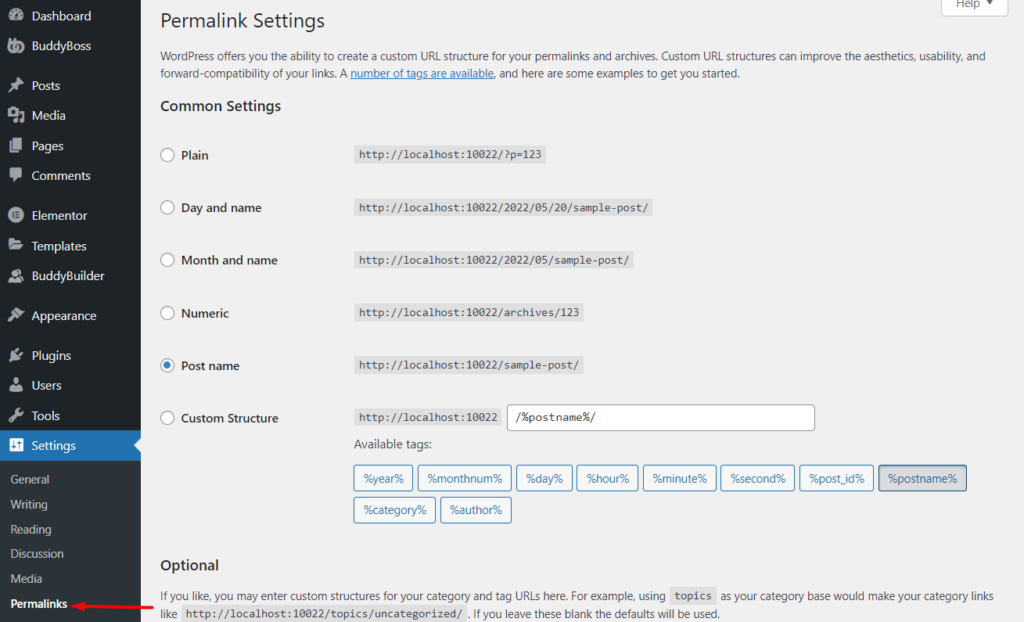
Następnie wybierz ustawienie „Zwykły”.

Po wykonaniu tej czynności zapisz zmiany, klikając przycisk „Zapisz zmiany”.
Po wykonaniu tej czynności wybierz ustawienie, które wcześniej posiadałeś, i ponownie zapisz zmiany.
Po zakończeniu możesz sprawdzić, czy błąd 404 został rozwiązany w Twoim adresie URL.
Ręczne resetowanie permalinków
Aby ręcznie zresetować swoje permalinki, musisz zmodyfikować plik .htaccess. Aby to zrobić, uzyskaj dostęp do plików witryny przez FTP za pomocą programu takiego jak Filezilla lub panelu hostingowego.
Plik .htaccess znajduje się w katalogu głównym plików witryny.
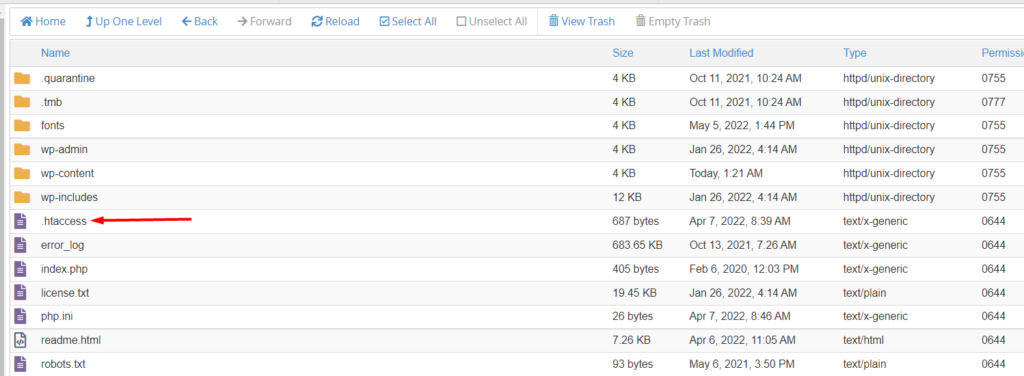
Po śledzeniu pliku wykonaj kopię zapasową pliku na komputerze lokalnym.
Następnie wybierz edycję pliku i zamień jego zawartość w następujący sposób:
i) Do instalacji w domenie głównej.
Przykładowa domena główna miałaby strukturę twojadomena.com

Dla takiej domeny będziesz musiał zamienić zawartość na:
# BEGIN WordPress <IfModule mod_rewrite.c> RewriteEngine On RewriteBase / RewriteRule ^index\.php$ - [L] RewriteCond %{REQUEST_FILENAME} !-f RewriteCond %{REQUEST_FILENAME} !-d RewriteRule . /index.php [L] </IfModule> # END WordPressii) W przypadku instalacji w subdomenie.
Subdomena miałaby format blog.twojadomena.com
W przypadku subdomen musisz zastąpić zawartość:
RewriteEngine On RewriteBase / RewriteRule ^index\.php$ - [L] RewriteRule ^wp-admin$ wp-admin/ [R=301,L] RewriteCond %{REQUEST_FILENAME} -f [OR] RewriteCond %{REQUEST_FILENAME} -d RewriteRule ^ - [L] RewriteRule ^(wp-(content|admin|includes).*) $1 [L] RewriteRule ^(.*\.php)$ $1 [L] RewriteRule . index.php [L]iii) Do instalacji w podkatalogu.
Podkatalogi miałyby strukturę twojadomena.com/blog. W podkatalogach będziesz musiał zastąpić zawartość:
RewriteEngine On RewriteBase / RewriteRule ^index\.php$ - [L] RewriteRule ^([_0-9a-zA-Z-]+/)?wp-admin$ $1wp-admin/ [R=301,L] RewriteCond %{REQUEST_FILENAME} -f [OR] RewriteCond %{REQUEST_FILENAME} -d RewriteRule ^ - [L] RewriteRule ^([_0-9a-zA-Z-]+/)?(wp-(content|admin|includes).*) $2 [L] RewriteRule ^([_0-9a-zA-Z-]+/)?(.*\.php)$ $2 [L] RewriteRule . index.php [L]Po zastąpieniu zawartości zapisz zmiany, a teraz odwiedź swoją stronę lub opublikuj adres URL, na którym został wyrenderowany błąd 404, aby sprawdzić, czy problem został rozwiązany.
Konfigurowanie przekierowań dla treści o zmienionej lub przeniesionej nazwie
Przekierowania mają na celu zmianę niepoprawnych adresów URL w Twojej witrynie. Możesz skonfigurować przekierowania w swojej witrynie WordPress za pomocą wtyczki przekierowań. Sugerujemy skorzystanie z wtyczki Redirection dostępnej w repozytorium WordPress.
Po zainstalowaniu wtyczki przejdź do sekcji Narzędzia > Przekierowanie w panelu WordPress.
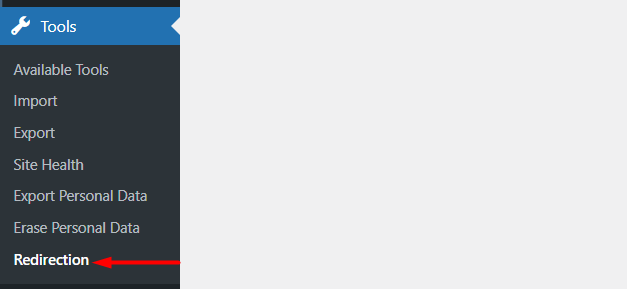
Następnie kliknij „Dodaj nowy” i dodaj szczegóły adresu URL.
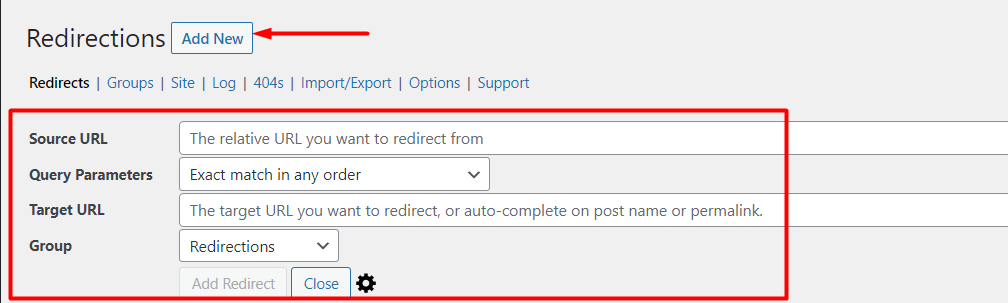
Źródłowy adres URL: jest to oryginalny adres URL, z którego chcesz przeprowadzić przekierowanie.
Parametry zapytania: możesz pozostawić to ustawienie domyślne „Dokładne dopasowanie w dowolnej kolejności”.
Docelowy adres URL: jest to adres URL, na który chcesz przekierować.
Grupa: Pozwala określić, czy jest to tylko przekierowanie, czy przekierowanie w wyniku zmodyfikowanych postów.
Po dodaniu przekierowania sprawdź, czy teraz działa poprawnie.
Jak monitorować błędy 404
Monitorowanie błędów 404 w Twojej witrynie jest niezbędne, abyś był w stanie śledzić reklamy i naprawiać błędy odpowiednio wcześnie.
Istnieje wiele sposobów śledzenia błędów 404 w witrynie. Niektóre z nich to:
i) Korzystanie z wtyczki przekierowania
Za pomocą wspomnianej wcześniej wtyczki Przekierowanie możesz łatwo monitorować błędy 404 w sekcji Narzędzia > Przekierowanie > Błędy 404 w panelu WordPress.
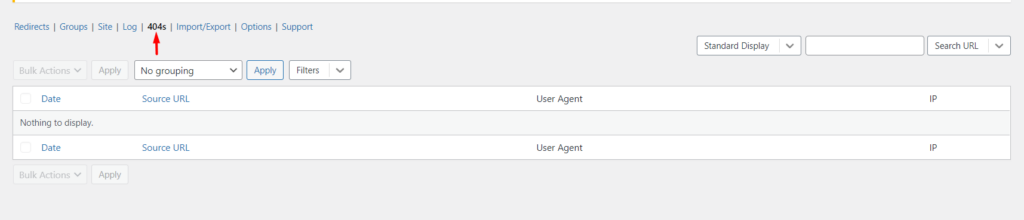
Jeśli w witrynie występują błędy 404, zostaną one wyrenderowane w sekcji 404s pokazanej na powyższym zrzucie ekranu.
ii) Konsola wyszukiwania Google
Możesz zobaczyć błędy 404 w Google Search Console w sekcji Indeksowanie > Błędy indeksowania.
Ta metoda wymaga jednak uprzedniego zweryfikowania witryny w Google, jak opisano tutaj. Konieczne będzie również przesłanie mapy witryny, jak opisano tutaj.
iii) Korzystanie z narzędzia do sprawdzania uszkodzonych linków
Dostępnych jest wiele narzędzi do sprawdzania uszkodzonych linków. Niektóre z tych narzędzi to SiteLiner, narzędzie do sprawdzania uszkodzonych linków Ahrefs i SiteBulb.
Za pomocą niektórych z tych narzędzi można nawet skonfigurować zaplanowane indeksowanie w celu regularnych kontroli i monitorowania.
Wniosek
Błędy 404 mogą mieć negatywny wpływ na użytkowników, a także wydajność witryny. Mamy nadzieję, że spostrzeżenia udostępnione w tym artykule będą pomocne przy identyfikowaniu, naprawianiu i monitorowaniu błędów 404 w Twojej witrynie.
Jeśli masz jakieś inne sugestie, jak naprawić błędy 404, możesz zostawić komentarz poniżej.
